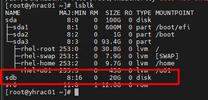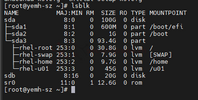LVM Redhat Enterprise Linux
1. Giới thiệu
LVM (Logical Volume Manager) là một công cụ quản lý đĩa mềm dẻo và mạnh mẽ trong Linux. Nó cho phép bạn dễ dàng quản lý dung lượng lưu trữ bằng cách tạo ra các lớp trừu tượng trên các ổ đĩa vật lý, giúp tăng cường sự linh hoạt trong việc quản lý, mở rộng và giảm dung lượng mà không cần thay đổi cấu trúc hệ thống file.
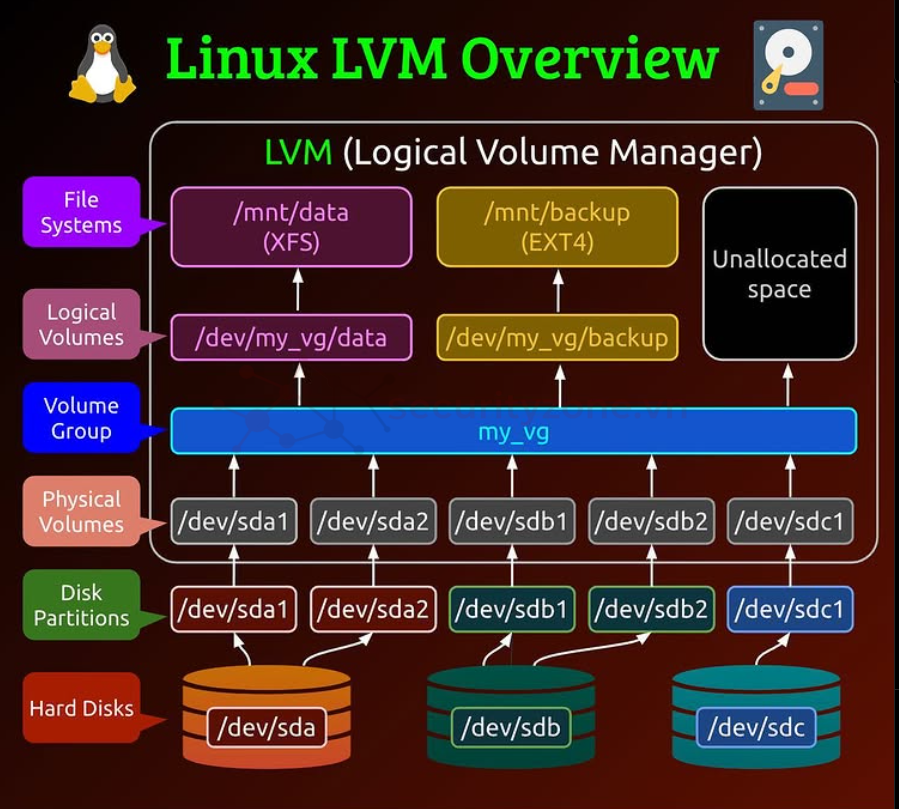
Các khái niệm cơ bản trong LVM
- Physical Volume (PV):
- Là các thiết bị vật lý (như ổ đĩa, phân vùng) được sử dụng để lưu trữ dữ liệu.
- PV được tạo ra từ ổ đĩa hoặc phân vùng bằng lệnh pvcreate.
- Volume Group (VG):
- Tập hợp các Physical Volume, cung cấp một không gian lưu trữ lớn để quản lý.
- VG được tạo bằng cách gộp nhiều PV.
- Logical Volume (LV):
- Là các phân vùng logic được trích xuất từ Volume Group.
- LV được xem như một ổ đĩa thông thường, có thể định dạng và gắn vào hệ thống file.
- Physical Extents (PE) và Logical Extents (LE):
- Dữ liệu trong Volume Group được chia thành các khối nhỏ gọi là Physical Extents (PE).
- Logical Extents (LE) là phiên bản logic của các PE.

Recommend khởi tạo LVM cho OS mới
Tùy thuộc vào du cầu sử dụng mà cần khởi tạo những path lvm nào cho hợp lý,
Mọi OS bắt buộc phải có phân vùng /(root), home, tmp. 3 Phân vùng cơ bản nên khở tạo khi cài đặt một OS mới để khi đầy dung lượng có thể mở rộng nóng. Ngoài ra thì còn cần thêm path như /var, /opt... hay /data cho ứng dụng sử dụng để tránh sử dụng chung với phân vùng /(root).
2. Khởi tạo LVM
Dưới đây là một số lệnh để thêm một disk mới vào hệ thống thông qua lvm
Khi thêm 1 disk mới dùng lệnh lsblk để kiểm tra disk và địa chỉ mới được thêm vào (Dưới đây mình sử dụng disk 20G sdb)
Mã:
lsblk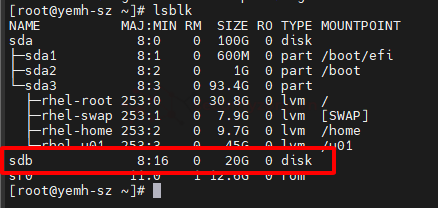
Sau khi xác định được disk mới thêm vào, Khởi tạo Physical Volume (PV) cho disk mới
Mã:
pvcreate /dev/sdb
Khởi tạo Volume Group (VG) từ Physical Volume mới
Mã:
vgcreate securityzonevg /dev/sdb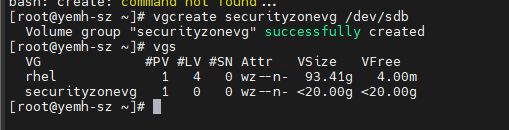
Khởi tạo Logical Volume (LV): Ở đây mình sẽ tạo lv là sz_lv trên VG securityzonevg với dung lượng là 10G
Mã:
lvcreate -L 10G -n sz_lv securityzonevg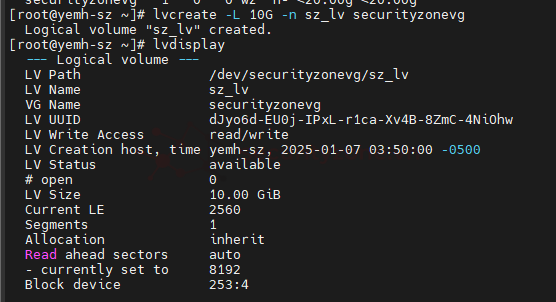
Có thể dùng lệnh sau để tạo Logical Volume với toàn bộ dung lượng trống trên VG:
Mã:
lvcreate -l 100%FREE -n sz_lv securityzonevgMở rộng dung lượng của Logical Volume (LV): Ở đây mình sẽ mở rộng thêm 2G cho logical volume sz_lv
Mã:
lvextend -L +2G /dev/securityzonevg/sz_lv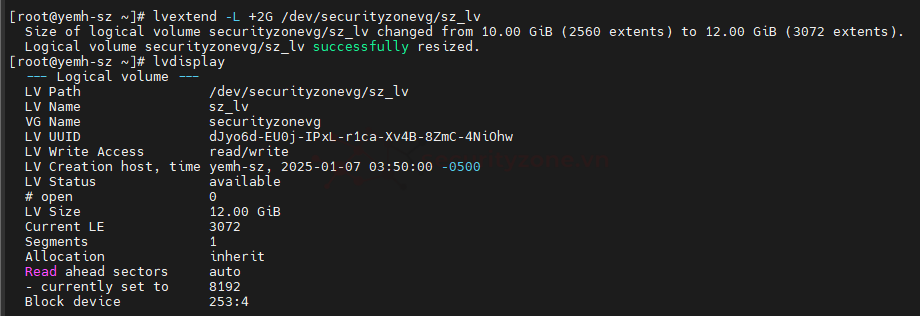
Có thể dùng lệnh sau để mở rộng hết dung lượng còn trống trên vg
Mã:
lvextend -l +100%FREE /dev/securityzonevg/sz_lv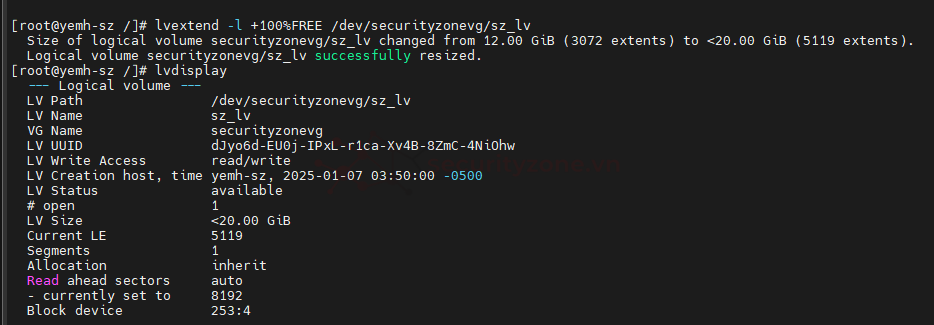
Định dạng cho Logical Volume(LV) vừa mới tạo:
Mã:
mkfs.xfs /dev/securityzonevg/sz_lv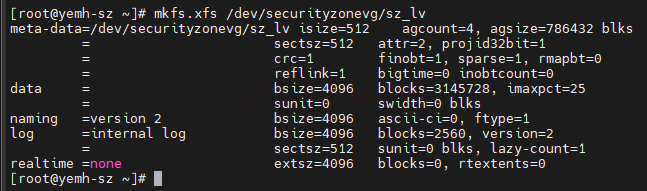
Khai báo mount point trong file fstab để khi reboot không bị mất mount
Mã:
vi /etc/fstab
Mã:
/dev/mapper/securityzonevg-sz_lv /sz xfs defaults 0 0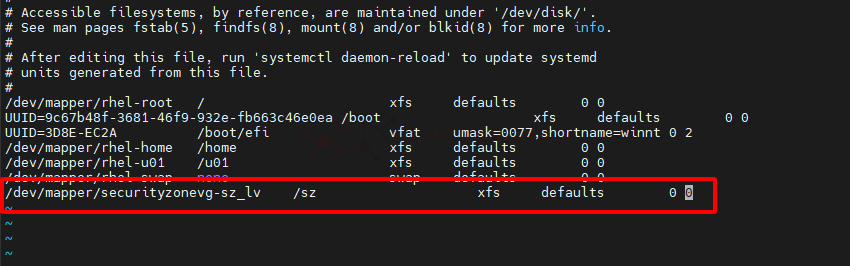
Mount logical volume cho path mới:
Mã:
mount /dev/mapper/securityzonevg-sz_lv /sz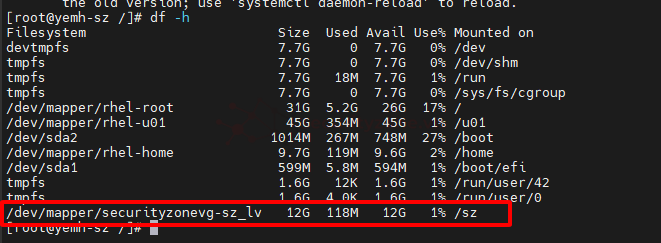
Đính kèm
Bài viết liên quan
Bài viết mới